Come riprodurre file MP3 locali su iPhone: 3 semplici metodi
Metodo 1: Utilizzo dell’applicazione File
L’app File integrata nel tuo iPhone offre un metodo semplice per riprodurre file MP3 locali, anche se è importante notare che consente la riproduzione di un brano alla volta.
Passaggio 1: avvia l’app File, tocca Sfoglia nell’angolo in basso a destra e scegli Sul mio iPhone .
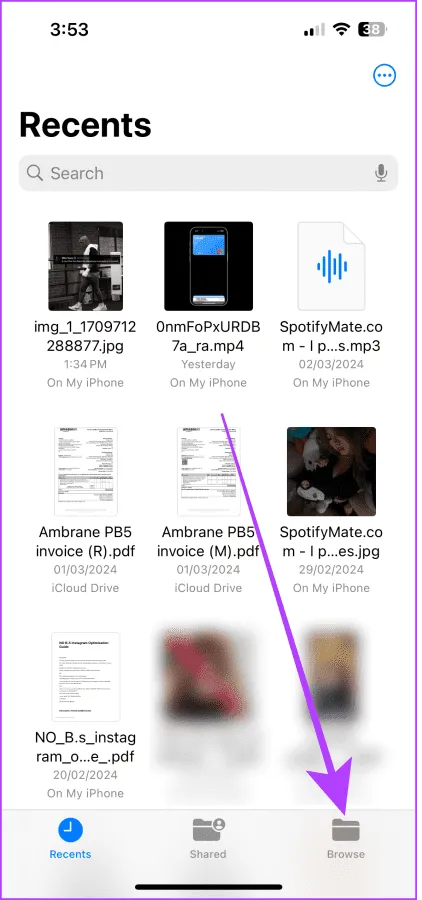
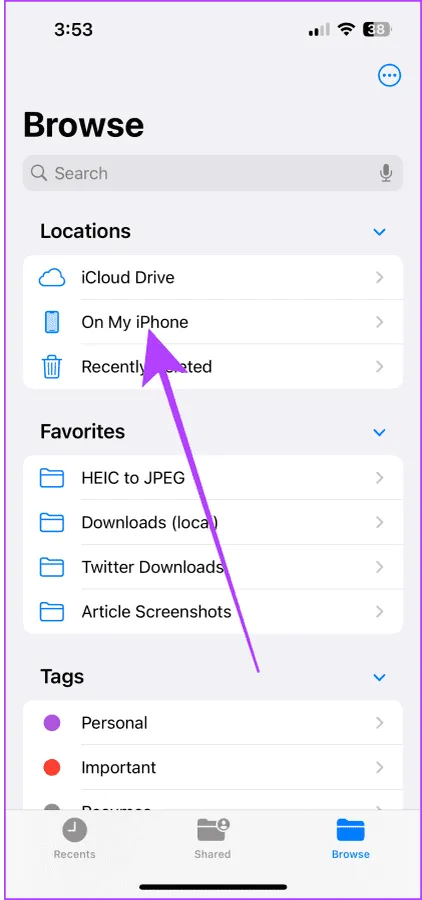
Passaggio 2: individua il file MP3 che desideri riprodurre e premi il pulsante Play per ascoltare la tua musica.
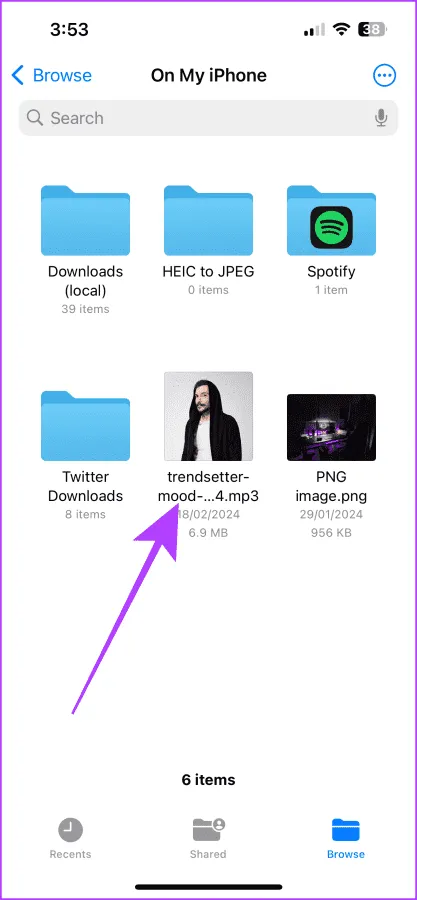
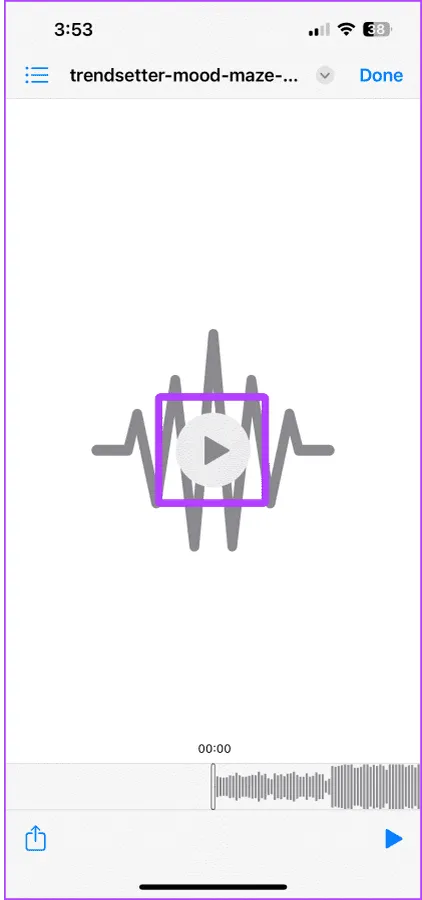
Passaggio 3: se desideri ascoltare un’altra traccia senza tornare indietro, fai semplicemente clic sull’icona Elenco in alto a sinistra e seleziona una nuova canzone dal percorso del file esistente.
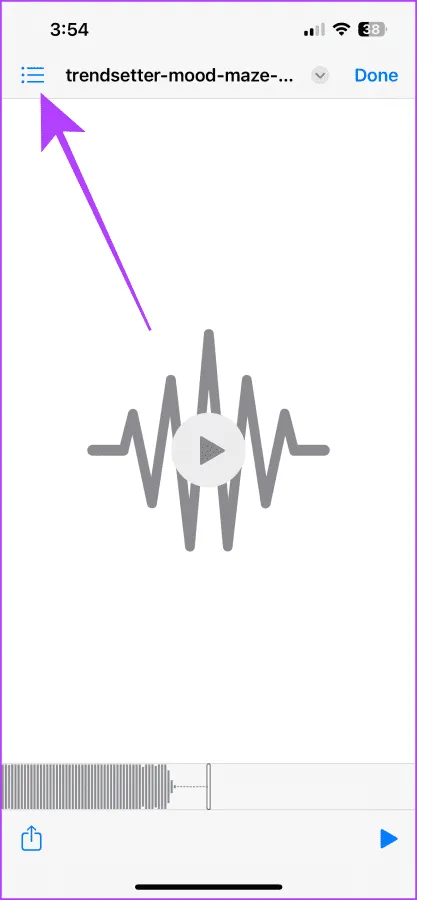
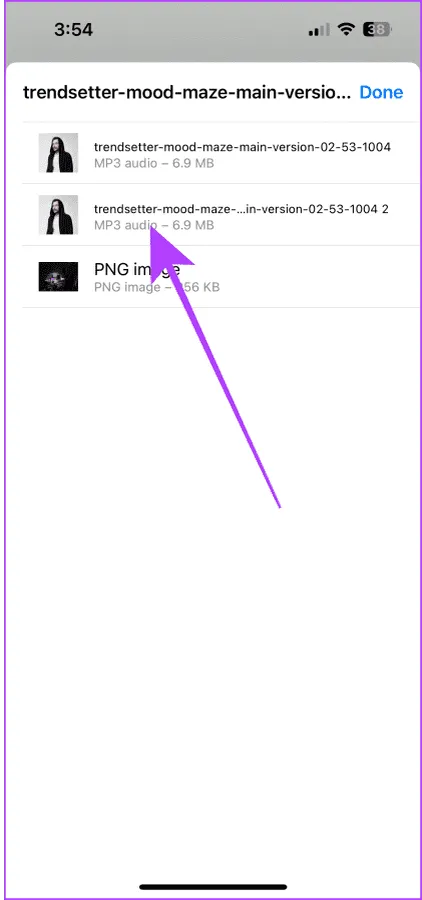
Metodo 2: aggiungi file MP3 alla tua libreria musicale Apple
Oltre all’app Files, l’app Apple Music è un’altra fantastica opzione per riprodurre file MP3 locali. Gli abbonati ad Apple Music possono importare fino a 100.000 brani scaricati non acquistati e accedervi su tutti i dispositivi collegati allo stesso ID Apple.
Per questo processo, avrai bisogno di un Mac per importare i tuoi brani MP3 nella Apple Music Library. Inizia trasferendo le tracce scaricate dal tuo iPhone al tuo Mac, quindi segui questi semplici passaggi:
Su Mac
Passaggio 1: apri il Finder dal dock e vai alla directory in cui è archiviata la musica scaricata.
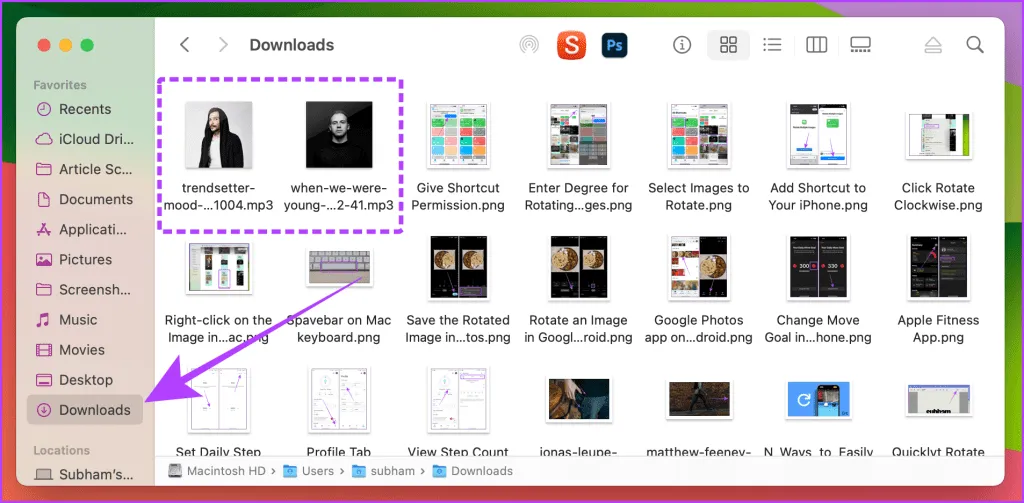
Passaggio 2: avvia l’ applicazione Apple Music . Se non è nel dock, usa Spotlight Search per trovarla.
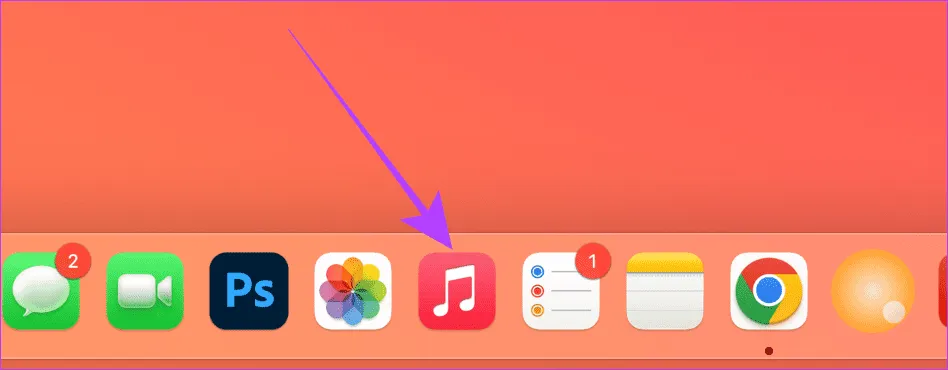
Passaggio 3: trascina i file musicali scaricati nella sezione Libreria musicale di Apple , assicurandoti che ogni traccia non superi le dimensioni di 200 MB.
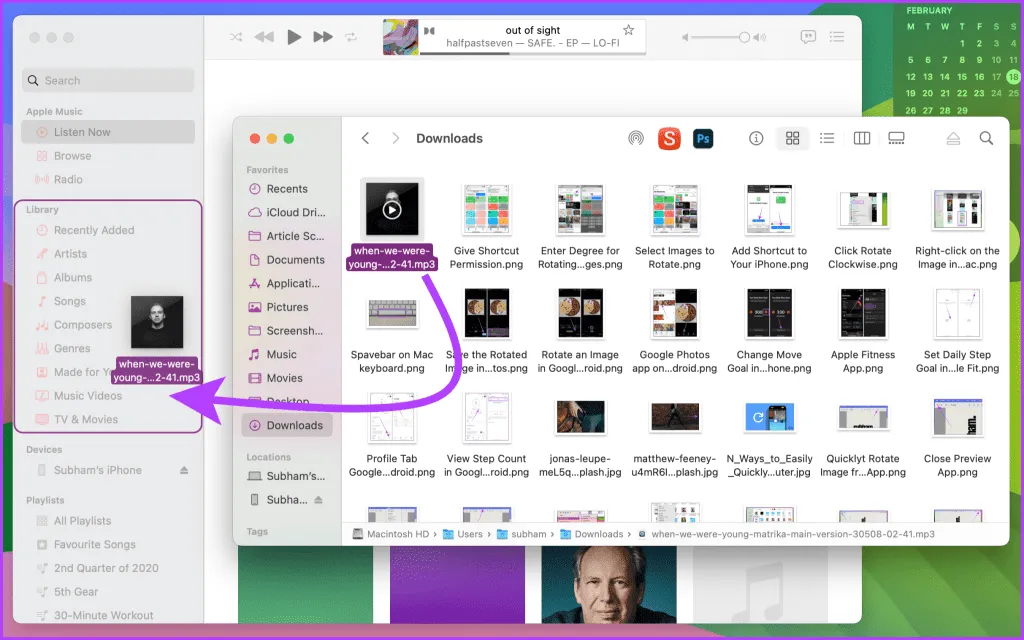
Su iPhone
Apri l’app Apple Music e tocca l’ album Aggiunti di recente per trovare i file MP3 locali importati. Tocca il titolo di una canzone per iniziare a riprodurla.
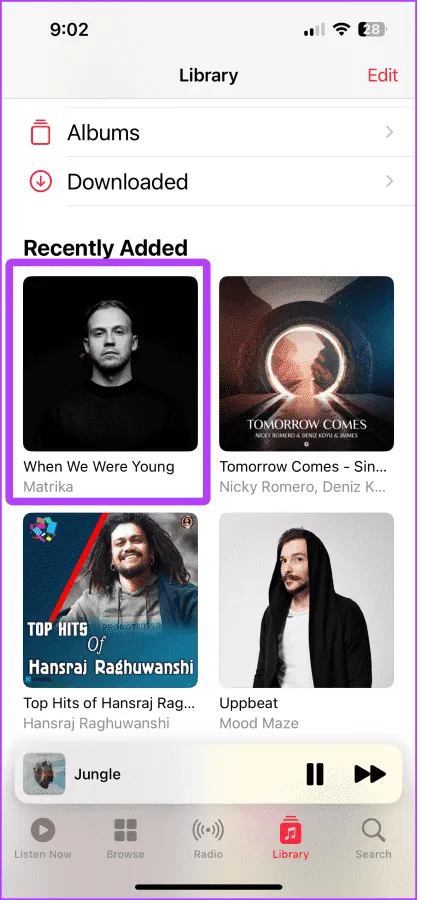
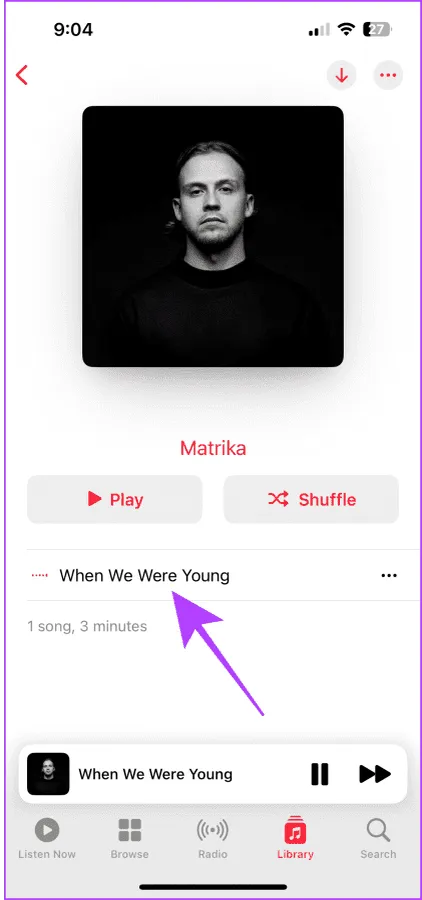
Metodo 3: incorporare file locali nella libreria Spotify
Se stai cercando un’alternativa che non implichi le complessità dell’importazione di file MP3 locali su Apple Music, Spotify ti semplifica il compito. Supporta l’importazione e la riproduzione continua di tutti i file MP3 tramite l’app File.
Passaggio 1: avvia l’app Spotify, vai alla scheda Tu in basso a destra e tocca Impostazioni e privacy .
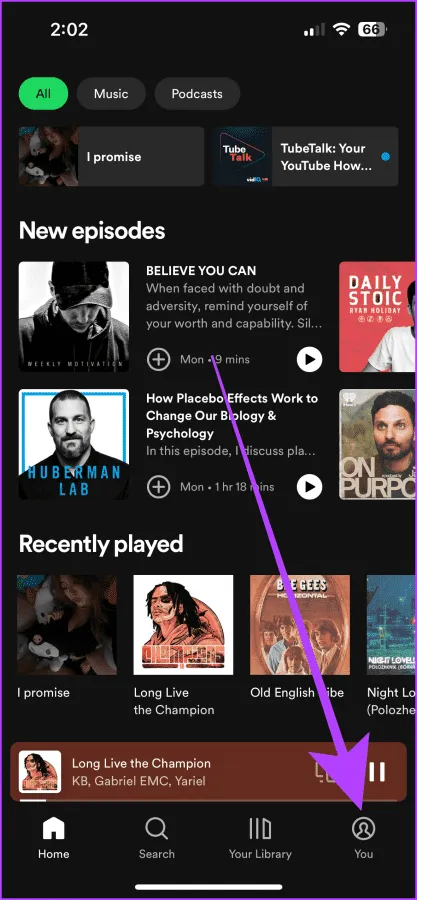

Passaggio 2: seleziona File locali , attiva l’opzione Mostra file audio da questo dispositivo e premi Consenti quando viene richiesto l’accesso.
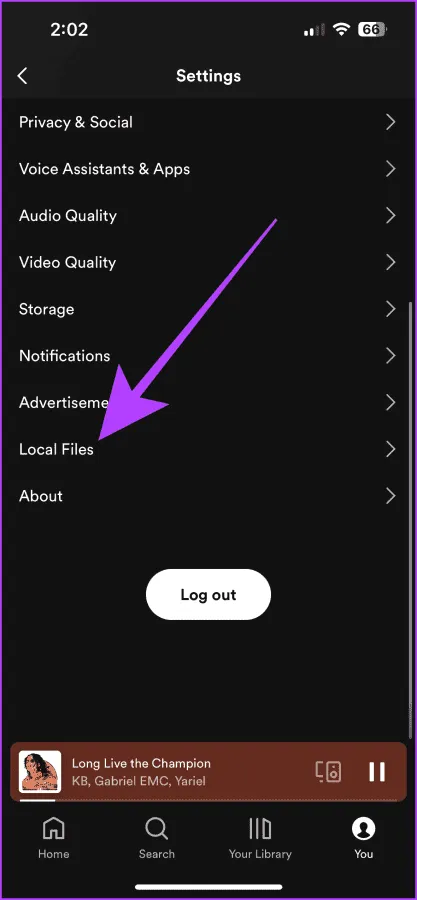
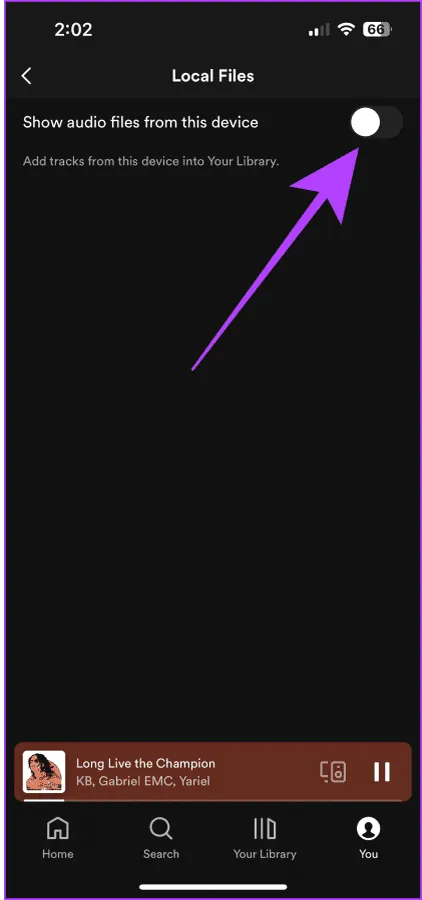
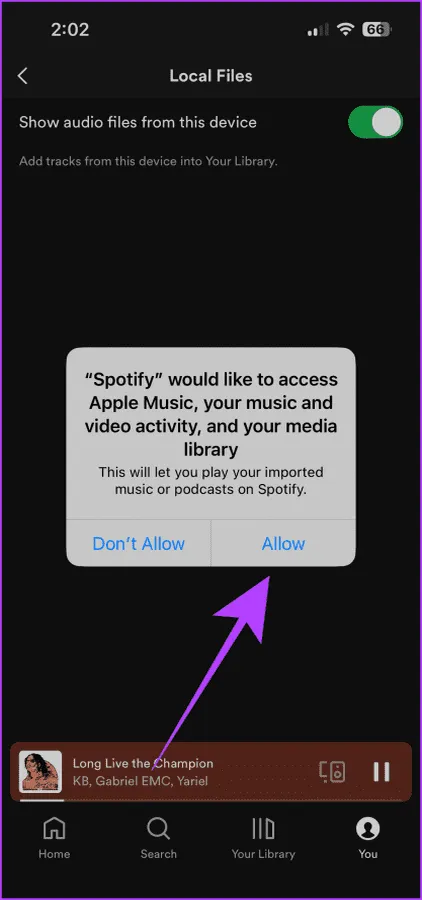
Passaggio 3: Successivamente, apri l’app File e seleziona nuovamente Sfoglia , toccando Sul mio iPhone .
Passaggio 4: tieni premuto il file MP3 locale, quindi seleziona Sposta .
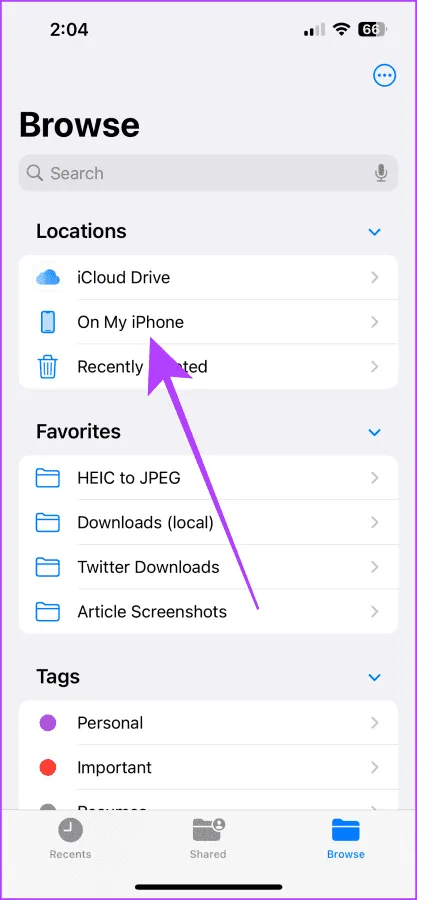
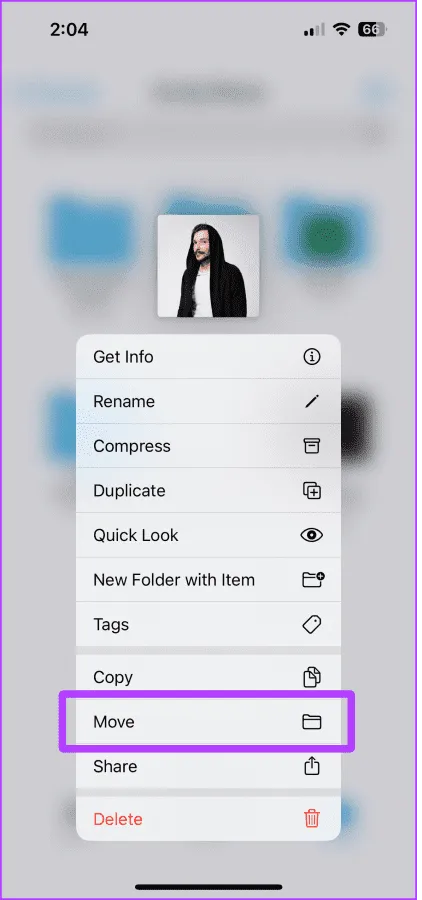
Passaggio 5: seleziona Sul mio iPhone in Posizioni , quindi tocca Sposta per trasferirlo nella cartella Spotify .
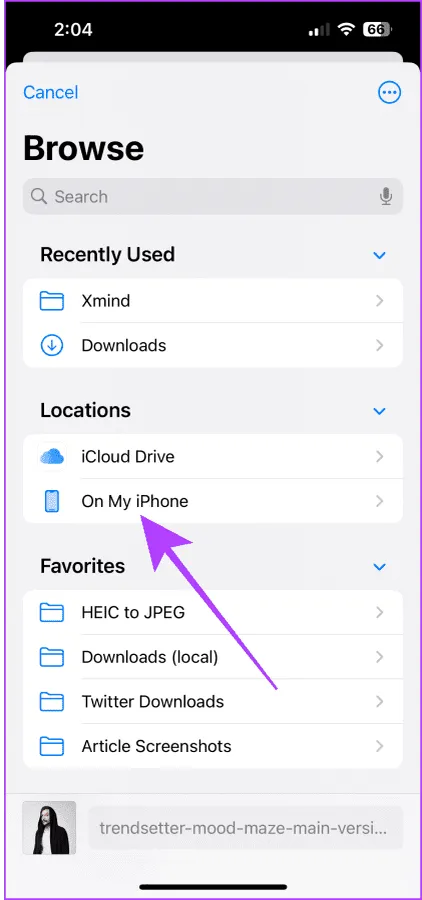
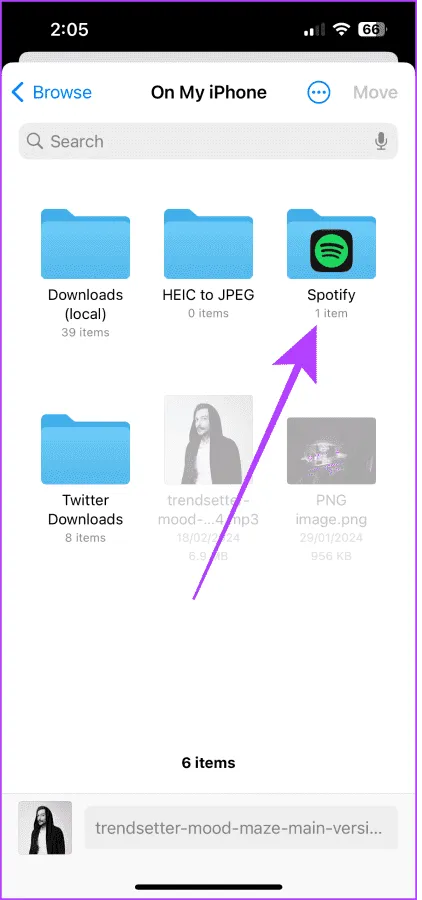
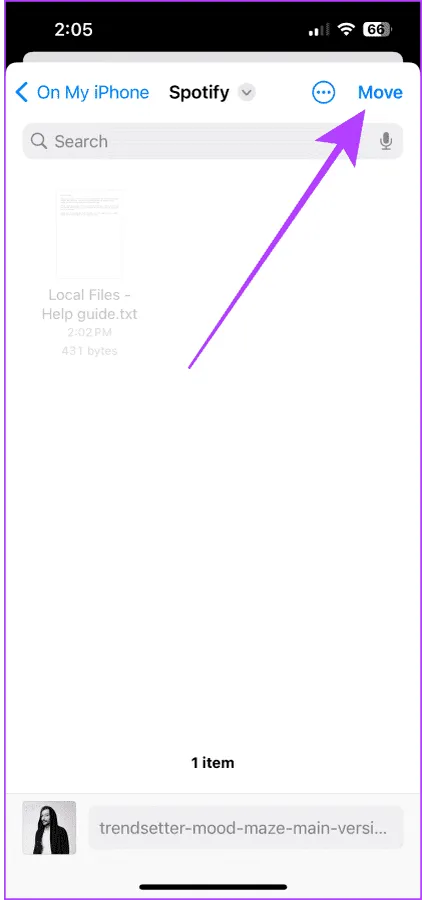
Fase 6: Infine, nell’app Spotify, vai su Your Library , apri la playlist Local Files e tocca la tua canzone MP3 locale per ascoltarla. Ripeti questi passaggi per tutti gli altri file MP3 che desideri aggiungere a Spotify.
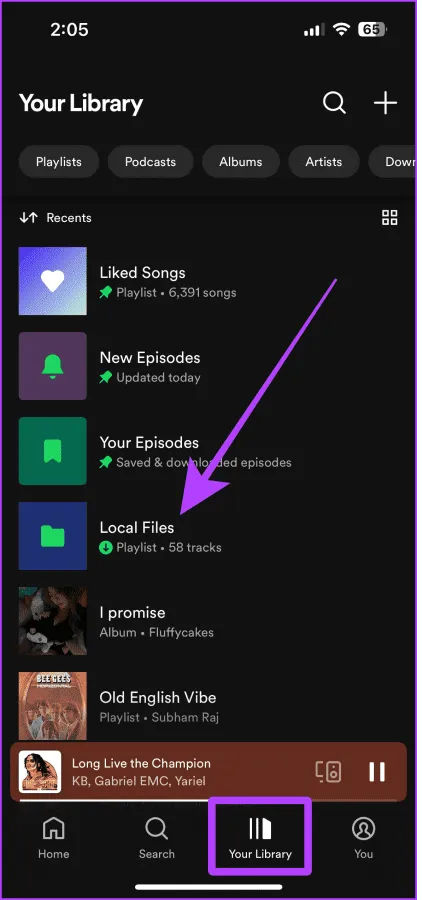
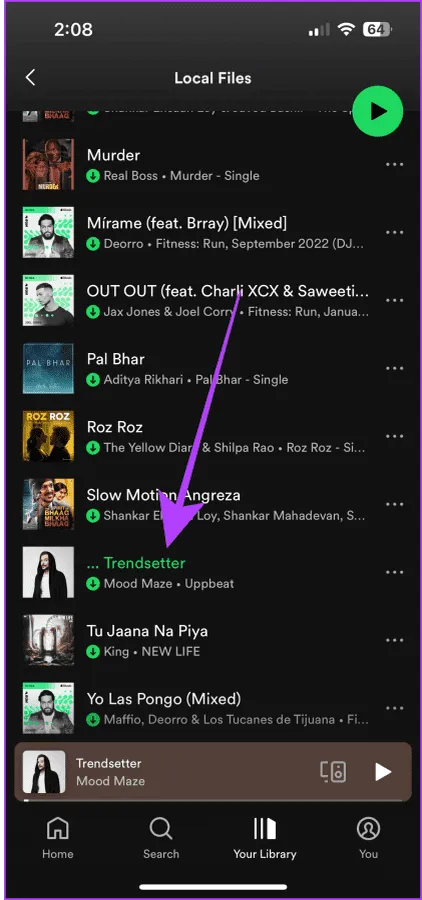
Crediti immagine: Guidingtech.com